2017 CITROEN BERLINGO MULTISPACE USB
[x] Cancel search: USBPage 234 of 292

232
Berlingo2VP_nl_Chap10a_SMEGplus_ed02-2016
De autoradio speelt bestanden met de extensie
".wma, .aac, .flac, .ogg, .mp3" met een bitrate
van 32 kbps tot 320 kbps af.
Ook bestanden met een VBR (Variable Bit
Rate) kunnen worden afgespeeld.
Geluidsbestanden met een andere extensie
(.mp4, ...) kunnen niet worden afgespeeld.
".wma"-bestanden moeten van het type WMA
9
Standaard zijn.
De bemonsteringsfrequenties (sampling rates)
zijn 32, 44 en 48 kHz.
Informatie en adviezen
Media
USB-aansluiting
Geluidsbron kiezen
Via de toets SRC (bron) van de
stuurkolomschakelaars kunt u van
de ene naar de andere geluidsbron
overschakelen.
Selecteer het wijzigen van de
geluidsbron. Druk op Rad Media om de
hoofdpagina weer te geven.
Het systeem maakt gebruik van afspeellijsten
(in het tijdelijke geheugen). Het maken van
deze lijsten kan enkele seconden of soms
enkele minuten duren nadat het apparaat voor
de eerste keer is aangesloten.
Het ver wijderen van alle andere dan
muziekbestanden en het verminderen van het
aantal afspeellijsten zal het aanmaken van
deze afspeellijsten versnellen.
De afspeellijsten worden iedere keer na het
opnieuw aanzetten van het contact of het
aansluiten van een USB-stick vernieuwd. De
lijsten worden in het geheugen opgeslagen: als
de lijsten niet zijn gewijzigd, is de laadtijd korter. Steek de USB-stick in de USB-aansluiting of
sluit de USB-apparatuur via een kabel (niet
meegeleverd) op de USB-aansluiting aan.
Extra aansluiting (AUx-
ingang)
Sluit het externe apparaat (MP3 -speler enz.)
met een audiokabel (niet meegeleverd) aan op
de Jack-aansluiting. Deze audiobron kan alleen worden gebruikt als
de optie "Extra aansluiting" is geactiveerd in de
"Media"-instellingen.
Stel eerst het volume van het externe apparaat
in (luid). Regel daarna het volume van de
autoradio.
De bediening gebeurt via het externe apparaat. Kies de geluidsbron.Gebruik geen USB-verdeelstekker om
beschadiging van het systeem te voorkomen.
Audio en telematica
Page 235 of 292

233
Berlingo2VP_nl_Chap10a_SMEGplus_ed02-2016
Gebruik voor bestandsnamen maximaal
20 karakters en vermijd speciale tekens (bijv.:
"", ?, ù) om problemen met het afspelen of de
weergave te voorkomen.
Gebruik uitsluitend USB-sticks met het formaat
FAT32 (File Allocation Table). Het systeem is geschikt voor externe
USB-geluidsdragers, Blackberry's
®
of apparatuur van Apple® die op de
USB-aansluitingen kunnen worden
aangesloten (kabel niet meegeleverd).
U kunt deze apparatuur bedienen via
de audio-installatie van de auto.
Andere randapparatuur, die bij het
aansluiten niet door het systeem wordt
herkend, moet met een kabel (niet
meegeleverd) op de Jack-plug worden
aangesloten.
Gebruik voor een goede werking bij
voorkeur de USB-kabel van het externe
apparaat. Gebruik om storingen in het systeem te
voorkomen geen USB-splitters.
Bluetooth® streaming audio
Streaming audio biedt de mogelijkheid om
muziekbestanden op de telefoon via de audio-
installatie in de auto af te spelen.
Maak een verbinding met de telefoon: zie de
rubriek " Telefoon " en vervolgens " Bluetooth".
Kies het profiel " Audio" of "Alle".
Als de weergave niet automatisch begint, kan
het zijn dat u de audioweergave moet starten
via de telefoon.
Het bedienen is mogelijk via de randapparatuur
of met de toetsen van de autoradio.
Als de streaming audio eenmaal is
gestart, wordt uw telefoon als een
geluidsbron beschouwd.
Wij adviseren de functie " Herhalen"
van de Bluetooth-apparatuur in te
schakelen.
Apple®-speler aansluiten
Sluit een Apple®-speler met behulp van een geschikte
kabel (niet meegeleverd) aan op de USB-aansluiting.
Het afspelen begint automatisch.
De bediening gebeurt via de audio-installatie
in de auto.
De beschikbare indeling is die van
het aangesloten apparaat (artiesten /
albums / genres / playlists / audiobooks /
podcasts).
De standaardindeling is de indeling
per artiest. Om dit te veranderen moet
u terug naar het eerste niveau in de
structuur om vervolgens een andere
indeling te selecteren (bijvoorbeeld
playlists). Bevestig uw keuze voordat
u in de structuur weer afzakt naar de
gewenste track.
De softwareversie van de autoradio kan
incompatibel zijn met de generatie van uw
Apple
®-speler.
Audio en telematica
TOEGEPASTE TECHNOLOGIE
10
Page 245 of 292

243
Berlingo2VP_nl_Chap10a_SMEGplus_ed02-2016
Om veiligheidsredenen is het gebruik van
een smartphone tijdens het rijden verboden.
Het gebruik van de smartphone vraagt
namelijk veel aandacht van de bestuurder.
De handelingen moeten dan ook bij
stilstaande auto worden uitgevoerd.
Door de smartphone met het systeem
te synchroniseren kunnen apps van
de smartphone op het scherm van
de auto worden weergegeven. Deze
apps moeten compatibel zijn met de
MirrorLink
TM-technologie.
Werkingsprincipes en normen
zijn permanent aan verandering
onderhevig. Om te zorgen voor
een optimale communicatie tussen
de smartphone en het systeem
moet de smartphone in ieder geval
worden ontgrendeld. Houd het
besturingssysteem van uw smartphone
en de datum en tijd op zowel de
smartphone als het systeem up to date.
Ga naar de landelijke internetsite van
het merk van uw auto om te zien welke
smartphones compatibel zijn. Om veiligheidsredenen zijn bepaalde
apps alleen te gebruiken als de auto
stilstaat. Zodra de auto gaat rijden,
wordt de weergave ervan onderbroken.
Tijdens het aansluiten van de smartphone op
het systeem is het raadzaam de Bluetooth®-
functie van de smartphone te activeren
Open de app via uw smartphone
(optioneel afhankelijk van
de smartphone en het
besturingssysteem).
Tijdens de MirrorLink
TM-weergave blijft het
selecteren van de audiobron mogelijk via de
schermtoetsen in de bovenste balk van het
scherm.
De menu's van het systeem kunnen op elk
moment worden geopend via de menutoetsen.
Tijdens de procedure worden
verschillende schermen weergegeven
waarin u wordt gevraagd de koppeling met
bepaalde functionaliteiten te accepteren.
Accepteer deze om de verbinding tot
stand te brengen en te voltooien.
Sluit de USB-kabel aan. De smartphone
bevindt zich in de laadmodus als hij via
de USB-kabel is verbonden.
Druk op " MirrorLinkTM" om
de functie in het systeem te
activeren. Nadat de verbinding tot stand is gebracht, wordt
een scherm weergegeven met daarop de eerder
op uw smartphone gedownloade apps die
compatibel zijn met de MirrorLink
TM -technologie.
Als dit slechts één app betreft, wordt deze
automatisch geactiveerd.
MirrorLinkTM-verbinding
voor smartphones
Druk op het uiteinde van de lichtschakelaar
om de spraakherkenningsfunctie van uw
smartphone via het systeem te activeren.
Voor de spraakherkenningsfunctie is een
compatibele smartphone nodig die vooraf
via Bluetooth met het systeem van de auto is
verbonden.
Spraakherkenning
Opmerkingen:
-
i ndien u een compatibele
smartphone bezit, kan het
nodig zijn een speciale app te
downloaden die de "MirrorLink
TM"-
verbinding mogelijk maakt.
Druk op " Internetdiensten " op
het scherm van het systeem om de
hoofdpagina weer te geven.
Audio en telematica
TOEGEPASTE TECHNOLOGIE
10
Page 249 of 292
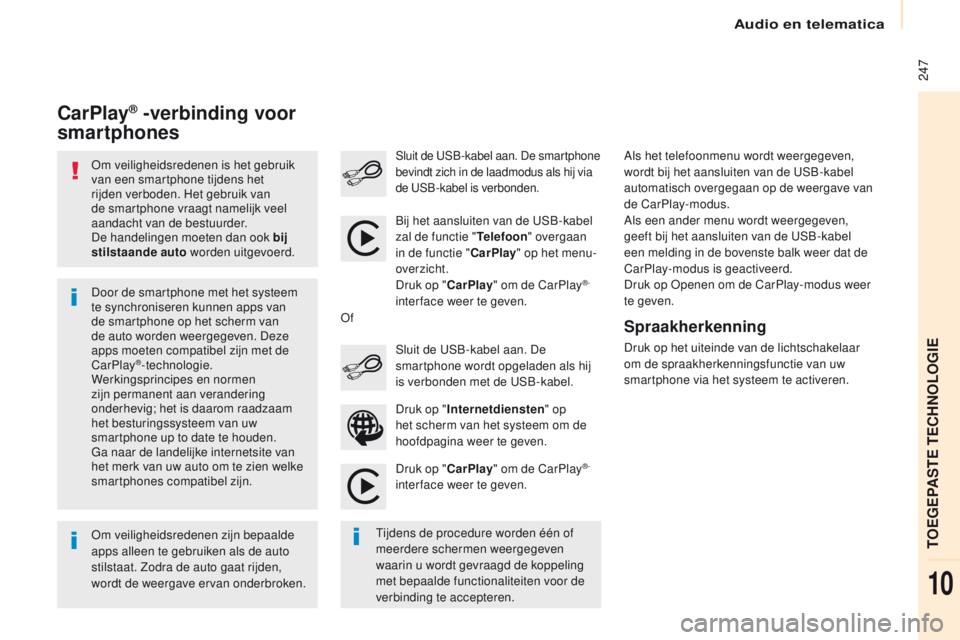
247
Berlingo2VP_nl_Chap10a_SMEGplus_ed02-2016
Om veiligheidsredenen is het gebruik
van een smartphone tijdens het
rijden verboden. Het gebruik van
de smartphone vraagt namelijk veel
aandacht van de bestuurder.
De handelingen moeten dan ook bij
stilstaande auto worden uitgevoerd.
Om veiligheidsredenen zijn bepaalde
apps alleen te gebruiken als de auto
stilstaat. Zodra de auto gaat rijden,
wordt de weergave ervan onderbroken. Door de smartphone met het systeem
te synchroniseren kunnen apps van
de smartphone op het scherm van
de auto worden weergegeven. Deze
apps moeten compatibel zijn met de
CarPlay
®-technologie.
Werkingsprincipes en normen
zijn permanent aan verandering
onderhevig; het is daarom raadzaam
het besturingssysteem van uw
smartphone up to date te houden.
Ga naar de landelijke internetsite van
het merk van uw auto om te zien welke
smartphones compatibel zijn. Bij het aansluiten van de USB-kabel
zal de functie "
Telefoon" overgaan
in de functie " CarPlay" op het menu-
overzicht.
Druk op " CarPlay" om de CarPlay
®-
inter face weer te geven.
Druk op " CarPlay" om de CarPlay
®-
inter face weer te geven.
Sluit de USB-kabel aan. De smartphone
bevindt zich in de laadmodus als hij via
de USB-kabel is verbonden.
Druk op het uiteinde van de lichtschakelaar
om de spraakherkenningsfunctie van uw
smartphone via het systeem te activeren.
CarPlay® -verbinding voor
smartphones
Tijdens de procedure worden één of
meerdere schermen weergegeven
waarin u wordt gevraagd de koppeling
met bepaalde functionaliteiten voor de
verbinding te accepteren. Druk op "
Internetdiensten " op
het scherm van het systeem om de
hoofdpagina weer te geven. Sluit de USB-kabel aan. De
smartphone wordt opgeladen als hij
is verbonden met de USB-kabel.
Of
Spraakherkenning
Als het telefoonmenu wordt weergegeven,
wordt bij het aansluiten van de USB-kabel
automatisch overgegaan op de weergave van
de CarPlay-modus.
Als een ander menu wordt weergegeven,
geeft bij het aansluiten van de USB-kabel
een melding in de bovenste balk weer dat de
CarPlay-modus is geactiveerd.
Druk op Openen om de CarPlay-modus weer
te geven.
Audio en telematica
TOEGEPASTE TECHNOLOGIE
10
Page 261 of 292

259
Berlingo2VP_nl_Chap10a_SMEGplus_ed02-2016
Media
VR A AGANTWOORD OPLOSSING
Het afspelen van de
muziek op mijn USB-stick
begint pas na lang wachten
(ongeveer 2 tot 3 minuten). Door bepaalde bestanden die standaard op een USB-stick kunnen
staan kan het erg lang duren tot de muziek op de USB-stick wordt
afgespeeld (tot 10 keer de fabrieksopgave).
Wis de bestanden die standaard op de USB-stick
staan en beperk het aantal submappen in de
mappenstructuur van de USB-stick.
Als ik met mijn iPhone
verbinding maak met de
telefoonfunctie en ik hem
gelijktijdig op de USB-
poort aansluit, kan ik de
muziekbestanden niet afspelen.Als de iPhone automatisch verbinding maakt met de telefoonfunctie,
forceert deze de streamingfunctie. De streamingfunctie krijgt
voorrang boven de USB-functie die daardoor niet gebruikt kan
worden. Bij apparatuur van Apple
® wordt in dat geval een gedeelte
van de track niet afgespeeld. Koppel de USB-aansluiting los en sluit deze weer
aan (de USB-functie krijgt dan voorrang boven de
streamingfunctie).
Soms wordt de informatie
tijdens de weergave van
een mediaspeler niet
correct weergegeven. Deaudio-installatie kan sommige karakters niet weergeven.
Gebruik standaard karakters voor de benaming
van nummers en afspeellijsten.
Bij streaming audio start
het lezen van bestanden
niet. De aangesloten randapparatuur biedt geen mogelijkheid om het
lezen automatisch te starten.
Start het afspelen via de aangesloten
randapparatuur.
De namen van de
nummers en de speelduur
verschijnen niet op het
scherm bij streaming audio. De Bluetooth-verbinding biedt deze mogelijkheid niet.
Audio en telematica
TOEGEPASTE TECHNOLOGIE
10
Page 268 of 292

266
Berlingo2VP_nl_Chap10b_RD45_ed02-2016
Basisfuncties
* Beschikbaar afhankelijk van uitvoering.Aan/uit, volumeregeling.
Selecteren van de geluidsbron:
Radio; USB; AUX; CD; Streaming.
Weergave van de lijst radiozenders.
Lang indrukken: nummers van de CD
of de MP3 -afspeellijsten (CD / USB).
Selecteren van de weergave op het display:Datum; Audiofuncties;
Boordcomputer; Telefoon.
Instellen van de geluidsweergave:
Geluidsverdeling voor/achter;
Geluidsverdeling links/rechts; Lage/
hoge tonen; Loudness; Geluidssferen. Met de toets DARK kan de weergave
van het display worden gewijzigd
voor extra rijcomfort 's nachts.
1
e keer indrukken: alleen verlichting
van het bovenste gedeelte.
2
e keer indrukken: display volledig
uitschakelen.
3
e keer indrukken: terugkeren naar de
normale weergave. Selecteren van een lagere/hogere
radiofrequentie.
Selecteren van de vorige/volgende
MP3-afspeellijst.
Selecteren van bestandenlijst /
muziekstijl / artiest / vorige of volgende
afspeellijst van het USB-apparaat.
Huidige bewerking verlaten. Bevestigen. Toetsen 1 t /m 6
Selecteren van een opgeslagen
voorkeuzezender.
Lang indrukken: opslaan van een
zender als voorkeuzezender.
Automatisch zoeken naar zenders in
aflopende/oplopende volgorde.
Selecteren van het vorige/volgende
nummer van de CD, MP3 of USB.
Uitwerpen van de CD.
Weergave van het algemene menu. Functie TA (verkeersinformatie)
A A N / U I T.
Lang indrukken: toegang tot de PT Y-
functie* (programmatypen radio).
Selecteren van het golfbereik
AM/FM.
Audio en telematica
Page 269 of 292

267
Berlingo2VP_nl_Chap10b_RD45_ed02-2016
Stuurkolomschakelaars
Radio: selecteren van de vorige/
volgende voorkeuzezender.
USB : selecteren van het genre /
artiest / index van de lijst.
Selecteren van het vorige/volgende
item van een menu.Volume verlagen.
Radio: automatisch zoeken naar
zenders in oplopende volgorde.
CD/MP3/USB: selecteren van het
volgende nummer.
CD/USB: continu indrukken: versneld
vooruitspoelen.
Naar een ander item van de lijst.
Mute: geluid onderbreken door
het gelijktijdig indrukken van de
volumetoetsen.
Geluid weer inschakelen: druk op
een van de twee volumetoetsen. Radio: automatisch zoeken naar
zenders in aflopende volgorde.
CD/MP3/USB: selecteren van het
vorige nummer.
CD/USB: continu indrukken: versneld
terugspoelen.
Naar een ander item van de lijst.
Wijzigen van de geluidsbron.
Bevestigen van een selectie.
Telefoon opnemen/ophangen.
Langer dan 2
seconden indrukken:
toegang tot het telefoonmenu. Volume verhogen.
Audio en telematica
TOEGEPASTE TECHNOLOGIE
10
Page 270 of 292

268
Berlingo2VP_nl_Chap10b_RD45_ed02-2016
Menu's
Display C
Audiofuncties
Radio; CD; USB; AUX.
Boordcomputer
Afstanden invoeren;
Waarschuwingsmeldingen; Status
van functies.
Bluetooth
®: telefoon - audio
Koppelingen; Handsfree set;
Streaming.
Persoonlijke instelling - configuratieParameters van de auto; Weergave;
Ta l e n . Raadpleeg voor een compleet
overzicht van de beschikbare menu's
de rubriek "Menustructuur scherm".
Display A
Radio
Selecteren van een zender
Druk herhaalde malen op de toets
SOURCE
om de radiofunctie te
selecteren.
Druk op de toets BAND AST om het
golfbereik te selecteren.
Druk kort op een van de toetsen om
automatisch naar zenders te zoeken.
Druk op een van de toetsen om
handmatig naar hogere/lagere
frequenties te zoeken.
Druk op de toets LIST REFRESH
voor een lijst van de beschikbare
zenders in het gebied waar u zich
bevindt (maximaal 30
zenders).
Druk langer dan 2
seconden op de
toets om deze lijst bij te werken.
Audio en telematica